Brave fue lanzado en 2016 por Brendan Eich, cofundador de Mozilla y JavaScript. Brave tiene como objetivo hacer de la web un lugar mejor, y su principal preocupación es la privacidad y la seguridad. Aquí aprendemos los pasos para instalar el navegador Brave en Ubuntu 22.04 LTS Jammy JellyFish usando la terminal de comandos.
Brave es un navegador popular pero aún está detrás de Google Chrome, incluso ofrece más funciones. Este navegador sigue intentando posicionarse como un “navegador web más seguro y rápido” frente a otros proveedores de software similares. Para diferenciarse de otros navegadores, Brave tiene un bloqueador de anuncios integrado llamado "Brave Shields". Lo interesante es que también se basa en Chromium, es decir, se basa en el código fuente abierto de Google Chrome y, por lo tanto, no es una invención completamente nueva del navegador.
Como la mayoría de los navegadores populares, Brave también está disponible para sistemas Linux. Estas son algunas de sus características:
• Visualmente y en términos de operación, Brave se basa fuertemente en Google Chrome, lo que hace que sea muy fácil comenzar.
• Brave es un navegador de código abierto que bloquea automáticamente los rastreadores de anuncios y las cookies.
• La publicidad maliciosa y las ventanas emergentes tampoco se mostrarán si no lo desea.
• El acceso HTTP se redirige automáticamente a HTTPS.
• Sus datos de usuario siempre se quedan con usted. Esto es posible gracias a la tecnología de la cadena de bloques de Ethereum, por lo que Brave también se conoce como "navegador de criptomonedas".
• Un incentivo para mostrar publicidad:Brave Rewards.
• Dado que Brave se basa en Chromium, puede usar extensiones de Chrome Web Store.
• Bloquear secuencias de comandos
• Rastreadores de bloques
• Prevención de huellas dactilares
• Control de cookies
Pasos para instalar Brave Browser en Ubuntu 22.04 LTS
1. Añadir clave GPG
Los paquetes que requerimos para instalar el navegador Brave en Ubuntu 22.04 Jammy no están disponibles a través del repositorio del sistema predeterminado. Por lo tanto, debemos agregar el repositorio proporcionado por los desarrolladores oficiales de este navegador, pero para asegurarnos de que los paquetes que obtengamos sean de la fuente auténtica, agregue la clave GPG.
sudo apt install curl -y
Nota :agregue solo una clave GPG dada según sus requisitos. Sin embargo, si no es un desarrollador o evaluador, elija solo la versión estable.
Para la versión estable:
sudo curl -fsSLo /usr/share/keyrings/brave-browser-archive-keyring.gpg https://brave-browser-apt-release.s3.brave.com/brave-browser-archive-keyring.gpg
Para la versión Beta
sudo curl -fsSLo /usr/share/keyrings/brave-browser-beta-archive-keyring.gpg https://brave-browser-apt-beta.s3.brave.com/brave-browser-beta-archive-keyring.gpg
Por último, para obtener la versión Nighty:
sudo curl -fsSLo /usr/share/keyrings/brave-browser-nightly-archive-keyring.gpg https://brave-browser-apt-nightly.s3.brave.com/brave-browser-nightly-archive-keyring.gpg
2. Agregar repositorio estable de Brave Browser
A continuación, importe el repositorio del navegador Brave en su Ubuntu 22.04 Linux con la ayuda de los comandos dados. Esto agregará el repositorio para obtener los paquetes del navegador y futuras actualizaciones usando el administrador de paquetes APT.
Para el repositorio de la versión estable
echo "deb [signed-by=/usr/share/keyrings/brave-browser-archive-keyring.gpg arch=amd64] https://brave-browser-apt-release.s3.brave.com/ stable main" | sudo tee /etc/apt/sources.list.d/brave-browser-release.list
Para el repositorio de la versión Beta
echo "deb [signed-by=/usr/share/keyrings/brave-browser-beta-archive-keyring.gpg arch=amd64] https://brave-browser-apt-beta.s3.brave.com/ stable main"|sudo tee /etc/apt/sources.list.d/brave-browser-beta.list
Para el repositorio de la versión Nighty
echo "deb [signed-by=/usr/share/keyrings/brave-browser-nightly-archive-keyring.gpg arch=amd64] https://brave-browser-apt-nightly.s3.brave.com/ stable main"|sudo tee /etc/apt/sources.list.d/brave-browser-nightly.list
3. Ejecutar actualización del sistema
Después de agregar el repositorio, ejecute el comando de actualización del sistema que actualizará el repositorio del sistema utilizando el administrador de paquetes APT.
sudo apt update -y
4. Instale el navegador Brave en Ubuntu 22.04 LTS
Ahora, nuestro sistema está completamente listo para obtener los paquetes que necesitamos para configurar el navegador Brave en nuestro Ubuntu 22.04 Jammy Jelly Fish. Use el administrador de paquetes APT con la opción de instalación y el nombre del paquete.
Para obtener la última versión estable del navegador:
sudo apt install brave-browser -y
Para la versión Beta:
sudo apt install brave-browser-beta -y
Para obtener la versión para desarrolladores de Nighty
sudo apt install brave-browser-nightly -y
5. Ejecute el navegador
Hasta ahora, ya tendrías el navegador Brave en tu sistema. Para iniciarlo, vaya al Iniciador de aplicaciones y busque el navegador. Cuando vea su icono, haga clic en él para ejecutar lo mismo.
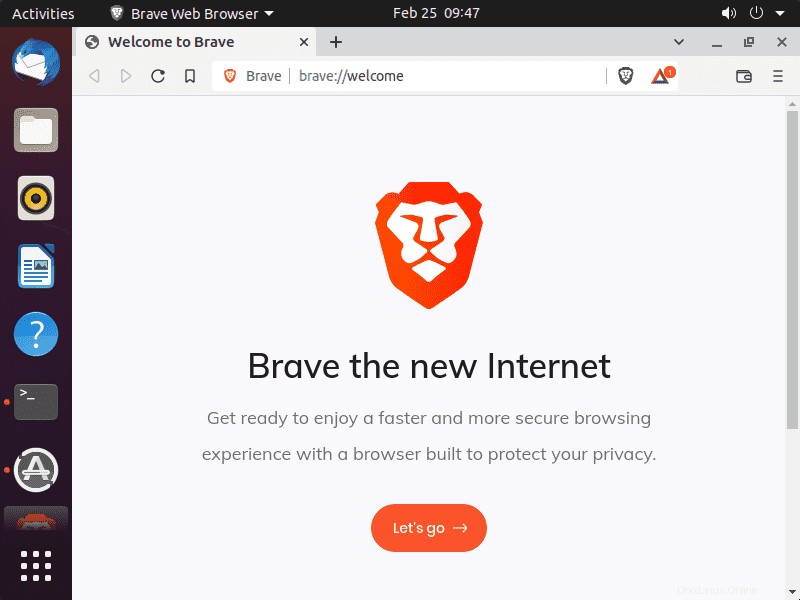
6. Cómo actualizar Brave en Ubuntu 22.04
Bueno, si te has dado cuenta en este tutorial hemos usado el administrador de paquetes APT y el repositorio oficial de Brave para instalarlo. Por lo tanto, podemos actualizar fácilmente el navegador simplemente ejecutando el comando de actualización del sistema.
sudo apt update && sudo apt upgrade
7. Desinstalar o eliminar el navegador Brave
Aquellos que no estén interesados en este navegador de código abierto pueden eliminarlo usando el terminal de comandos, de la misma manera que lo hemos instalado.
Para la versión estable instalada:
sudo apt autoremove brave-browser --purge
Para eliminar la versión Beta:
sudo apt autoremove brave-browser-beta --purge
Para la versión de noche:
sudo apt autoremove brave-browser-nightly --purge
Mientras que, para eliminar también los repositorios del navegador Brave, podemos optar por:
sudo rm /etc/apt/sources.list.d/brave-browser-*
Notas finales:
Estos fueron algunos comandos simples para instalar o desinstalar la última versión del navegador Brave en Ubuntu 22.04 LTS Jammy Jelly Fish. Aquellos que están en pruebas pueden optar por las versiones beta o Nighty. Brave Browser promete que puede ganar sus tokens de atención básica (BAT) de criptomonedas internas al ver anuncios en Brave. Según la configuración, recibirá hasta cinco ventanas emergentes por hora que muestran publicidad. La publicidad está diseñada para basarse en su comportamiento de navegación y usted gana BAT por ello. En conclusión, juzgando que el navegador Brave trae consigo un concepto interesante, que por supuesto puedes probar.